Come ruotare file PDF
Capita molto spesso di ricevere dei file PDF che, una volta aperti, si vedono al contrario: praticamente ruotati nel senso sbagliato. Una grande seccatura, sei d’accordo? Se ti trovi a navigare su questa pagina, significa che è capitato anche a te e proprio per questo sei in cerca di strumenti che ti consentano di rimediare al problema. Beh, lascia allora che sia io a spiegarti come ruotare file PDF!
Non temere che le operazioni da compiere per ruotare un file PDF siano troppo complicate, ricorrendo all’uso di specifici programmi, servizi online, o di app per smartphone e tablet, posso assicurarti che si tratta di un’operazione semplicissima.
Nessuna particolare abilità informatica è richiesta, quindi cosa devi fare? Semplice, prenderti qualche minuto di tempo libero, leggere le righe successive e ruotare tutti i documenti PDF che vorrai. Sono sicuro che in caso di necessità sarai anche pronto e ben disponibile a fornire tutte le spiegazioni del caso ad amici e colleghi. Ti auguro buona lettura!
Indice
- Come ruotare PDF: Windows 10
- Come ruotare PDF: Mac
- Come ruotare PDF online
- Come ruotare PDF: Android
- Come ruotare PDF: iPad
Come ruotare PDF: Windows 10
Inizio subito parlandoti delle soluzioni più pratiche ed efficaci per ruotare un file PDF utilizzando un PC con sistema operativo Windows 10 o anche con altre versioni più o meno recenti, ad esempio Windows 11.
Come ruotare pdf con PDFill FREE PDF Tools
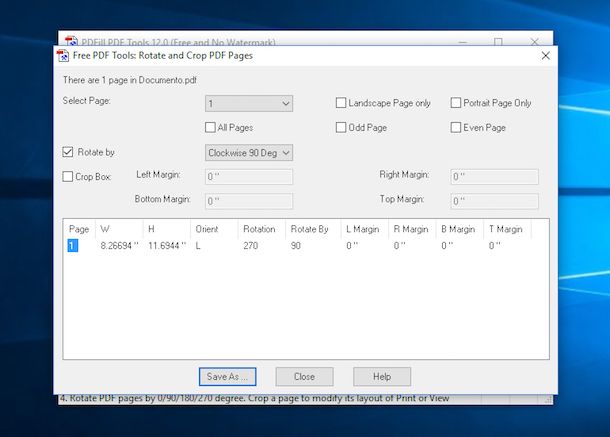
Per ruotare un PDF da un PC Windows, un valido programma è indubbiamente PDFill PDF Tools, un software gratuito che include diversi strumenti per creare, convertire, modificare i file PDF e quindi anche di ruotare documenti di questo tipo.
L’utilizzo del programma è estremamente semplice e veloce. Il software permette anche di aggiungere watermark ai documenti, di dividere e unire le pagine, di effettuare scansioni e tanto altro ancora.
Per ruotare un documento con PDFill PDF Tools, il primo passo che devi compiere è quello di scaricare e installare il programma sul tuo PC. Collegati quindi alla pagina di download del software, clicca sul pulsante Download accanto la dicitura Get FREE Basic Version. Al termine del download apri il pacchetto d’installazione ottenuto.
A questo punto, clicca prima sul bottone Sì e poi su Next. Accetta le condizioni d’uso di PDFill PDF Tools apponendo il segno di spunta accanto alla voce I accept the terms in the License Agreement dopodiché clicca sul tasto Next per tre volte consecutive e poi sul bottone Install. Al termine della procedura premi il bottone Finish.
Nel caso in cui ti venisse chiesto di installare anche Ghost Script e .Net Framework accetta pure, in quanto si tratta di due componenti gratuiti utili per il corretto funzionamento del programma.
Ad installazione completata, avvia il software (che dovrebbe comunque partire in automatico), fai clic sul bottone Rotate or Crop PDF Pages, seleziona il file PDF da ruotare e fai clic sul bottone Apri.
Spunta quindi la casella collocata accanto alla voce Rotate by annessa alla nuova finestra che ti viene mostrata a schermo e utilizza il menu collocato di lato per specificare il grado di rotazione del documento in formato PDF. Il programma consente di effettuare anche piccole modifiche, come ruotare PDF di pochi gradi.
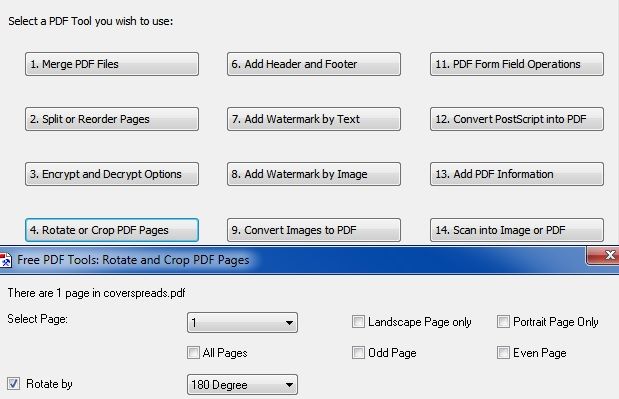
Per proseguire con la rotazione puoi anche scegliere l’opzione Clockwise 90 Degree per effettuare una rotazione di 90 gradi in senso orario, l’opzione 180 Degree per effettuare una rotazione di 180 gradi in senso orario oppure seleziona l’opzione Counter clockwise 90 Degree per effettuare una rotazione di 90 gradi in senso antiorario.
Provvedi a specificare le pagine del documento PDF alle quali intendi apportare le modifiche. Se il tuo documento PDF è costituito da una sola pagina puoi anche saltare questa procedura, altrimenti individua la voce Select Page: e utilizza il menu collocato di lato per indicare il numero della pagina del file da ruotare. Se vuoi ruotare tutte le pagine in un sol colpo ti basta invece spuntare la casella collocata accanto alla voce All Pages.
Per ultimare la procedura, clicca sul bottone Save As… collocato in basso per creare un nuovo documento. Specifica la posizione sul tuo computer in cui intendi salvare il file, indica un nome per lo stesso compilando il campo Nome file: annesso alla nuova finestra visualizzata a schermo e poi fai clic sul bottone Salva.
Come ruotare PDF con Acrobat
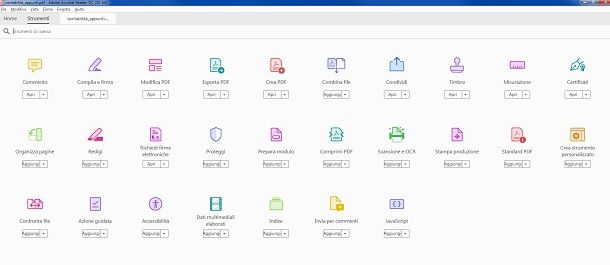
Tra i migliori programmi che permettono di aprire e modificare file in formato PDF vi sono sicuramente Adobe Acrobat Pro DC e Acrobat Standard DC, acquistabili in forma di abbonamento presso questo indirizzo con licenza per uso personale, al prezzo rispettivamente di 18,29 euro/mese e di 15,85 euro/mese per un intero anno. Consulta pure il link per scoprire ulteriori soluzioni, incluse quelle per aziende, studenti e docenti.
Il mio suggerimento è quello di approfittare (prima dell’acquisto) della versione di prova gratuita di 7 giorni e scaricabile presso questa pagina. Prosegui ora premendo sul pulsante Attiva trial, inserisci il tuo indirizzo email nel campo Immetti il tuo indirizzo e-mail e dal menu a tendina Impegno posto sulla destra scegli quale piano impegnarti a sottoscrivere al termine del periodo di prova (puoi comunque annullare prima della fine del mese per non avere addebitato alcun costo). Fatto questo premi sul bottone Continua.
Nella schermata successiva scegli un metodo di pagamento dal menu a tendina e compila tutti i campi richiesti. Quando hai finito fai clic sul bottone Avvia versione di prova gratuita per avviare il download. Al termine dello scaricamento puoi aprire l’eseguibile dell’installazione e seguire le istruzioni su schermo (in breve, clicca sul tasto Sì e al termine della procedura clicca sul bottone Termina.
Adesso puoi aprire il file PDF da ruotare e per usare la funzione di rotazione fai clic sulla voce Strumenti posta in alto. Da qui individua e clicca il bottone Organizza pagine (potrebbe essere necessario cliccare prima sulla voce Mostra altro), quindi puoi proseguire scegliendo se ruotare tutte le pagine del PDF o di selezionarne solo alcune da ruotare (va bene anche scegliere un intervallo).
La rotazione che puoi applicare è di 90 gradi o di 180 gradi, puoi successivamente confermare la rotazione in senso orario o antiorario cliccando sui pulsanti accanto l’anteprima in miniatura della pagina. Ti segnalo inoltre che con Adobe Reader DC hai varie opzioni di rotazione, come ruotare PDF con tastiera.
Per farlo utilizza la combinazione di tasti Ctrl+Shift+[-] per ruotare la pagina verso sinistra, oppure la combinazione di tasti Ctrl+Shift+[+] per fare lo stesso ma verso destra.
Questo è tutto, ricorda solamente di confermare il salvataggio delle modifiche una volta che chiudi il programma!
Come ruotare PDF: Mac
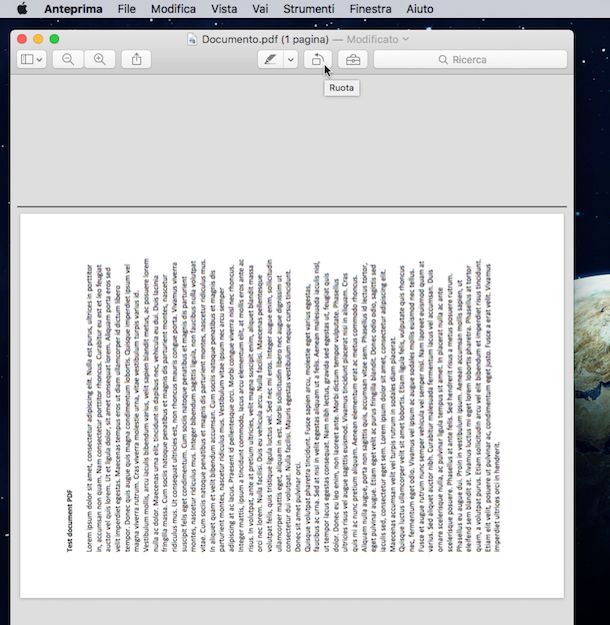
Possiedi un Mac e vuoi imparare come ruotare file PDF? In tal caso non posso che consigliarti di rivolgerti ad Anteprima, l’utility che trovi già integrata nel tuo Mac, ideale se stai cercando soluzioni su come ruotare un PDF gratis.
Grazie ad Anteprima è possibile visualizzare e apportare piccole modifiche a immagini e, per l’appunto, documenti in formato PDF.
Per servirtene, provvedi innanzitutto a individuare il documento da ruotare archiviato sul tuo Mac, cliccaci sopra per due volte consecutive in modo tale da visualizzarne il contenuto mediante Anteprima.
Ora che visualizzi il documento aperto sulla scrivania, premi il pulsane Ruota (quello raffigurante un rettangolo con una freccia) presente nella parte alta della finestra di Anteprima e cliccaci sopra sino a quando il documento PDF non raggiunge l’orientamento corretto. In alternativa, se sei un amante delle scorciatoie della tastiera puoi utilizzare la combinazione di tasti cmd+l per ruotare il file PDF a sinistra e cmd+r per ruotare il documento a destra.
Ti faccio presente che se invece del mouse stai utilizzando il Magic Trackpad di Apple puoi ruotare file PDF utilizzando una semplicissima gesture. Per fare ciò, posiziona due dita sul Magic Trackpad e muovile in senso orario o antiorario a seconda dell’orientamento che intendi applicare al file. Comodo, vero?
Con la procedura che ti ho appena indicato puoi modificare l’orientamento di una sola pagina del PDF, quella in primo piano. Se invece ti interessa ruotare contemporaneamente tutte le pagine del documento devi cliccare sul pulsante Vista collocato nella parte alta a sinistra della barra dei menu e selezionare la voce Miniature dal menu che compare.
Seleziona poi le miniature di tutte le pagine del documento usando il cursore o la combinazione di tasti cmd+A e applica la rotazione al PDF selezionando le voci Ruota a sinistra e Ruota a destra dal menu Strumenti.
Ecco infine come ruotare un PDF e salvarlo: applicata la rotazione, salva il documento semplicemente chiudendo la finestra di Anteprima. In alternativa, clicca sulla voce File annessa nella parte in alto a sinistra della barra dei menu e poi seleziona la voce Salva.
Anteprima è davvero uno strumento utile e completo, proprio per questo sento di consigliartelo anche per molte altre operazioni come modificare file PDF in generale, o per ridimensionare una foto e persino per trasformare un PDF in JPEG. Ovviamente, se invece sei in cerca di un’alternativa ad Anteprima, puoi sempre scaricare e installare Adobe Acrobat Pro DC sul tuo Mac e seguire gli stessi passaggi riportati sopra.
Come ruotare PDF online
Ora che sai come puoi ruotare un file PDF dal tuo computer Windows e dal tuo Mac, desidero spiegarti anche come puoi fare la stessa operazione tramite un servizio Web.
Grazie alle soluzioni di cui ti sto per parlare è possibile ruotare un documento in formato PDF senza scaricare e installare programmi o app, ma semplicemente collegandoti a un sito Web con il tuo browser Internet preferito e caricando il file da ruotare. Chiaramente, pur avendo selezionato servizi che tutelano la privacy degli utenti e dichiarano di cancellare i file caricati sui loro server a poche ore dall’upload, sconsiglio di usarli per documenti contenenti informazioni sensibili, in quanto si tratta sempre di soluzioni remote sulle quali noi utenti non abbiamo controllo diretto.
RotatePDF (Online)
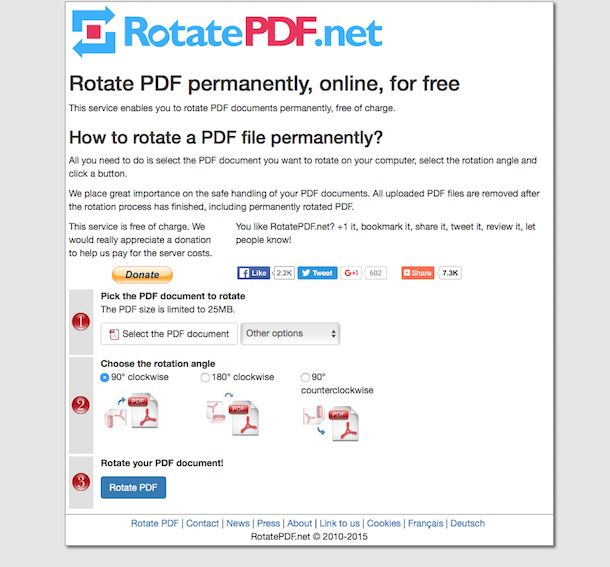
Se preferisci evitare di installare nuovi programmi sul tuo computer, puoi ricorrere all’uso di RotatePDF per ruotare file PDF. Si tratta di un ottimo servizio online gratuito funzionante su tutti i browser e i sistemi operativi (dispositivi mobili inclusi) che permette di ruotare i documenti PDF in qualsiasi direzione senza installare alcun programma sul tuo computer. Il servizio è completamente gratis e non ha limiti al numero di file che possono essere ruotati. L’unica accortezza che devi avere è quella di non caricare documenti più pesanti di 10 MB.
Se vuoi scoprire come ruotare file PDF direttamente online con RotatePDF, tutto quello che devi fare è collegarti al sito Internet del servizio e cliccare sul bottone Select the PDF document per selezionare il file in formato PDF presente sul tuo computer che intendi ruotare. Puoi scegliere il documento su cui andare ad agire anche pigiando sul menu Other options e selezionando From Google Drive, per importare il file dal tuo account Google Drive, o From OneDrive, per importare il documento dal tuo account OneDrive.
Metti quindi il segno di spunta accanto alla voce relativa al tipo di rotazione che vuoi far compiere al tuo PDF (90° clockwise per ruotarlo di 90 gradi in senso orario, 180° clockwise per ruotarlo di 180 gradi in senso orario o 90° counterclockwise per ruotarlo di 90 gradi in senso antiorario) e fai clic sul pulsante Rotate PDF per avviare il processo di rotazione del documento.
Nel giro di pochi istanti, si aprirà una nuova pagina con la scritta Rotated document che ti avvertirà che il tuo documento è stato ruotato. Per scaricare la nuova versione del tuo PDF, clicca sulla voce Download che si trova accanto alla dicitura Your document has been rotated! e, se compare un avviso del browser per la conferma dello scaricamento, clicca sul pulsante Salva.
Puoi anche visualizzare i PDF ruotati prima di scaricarli. Tutto quello che devi fare è cliccare sulla voce View anziché su Download nella pagina che si apre quando il documento ruotato è pronto per essere scaricato.
Altri servizi per ruotare PDF online
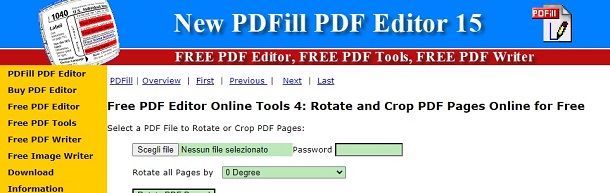
Vorresti anche provare altri servizi, magari altrettanto validi rispetto a quanto visto finora? Buona idea, lascia allora che ti dia altri suggerimenti su alcuni dei migliori servizi disponibili sul Web per ruotare i file PDF.
- PDFill.net — e se ti dicessi che le funzionalità di PDFill FREE PDF Tools, nonché la procedura di rotazione che ti ho descritto più sopra sono accessibili anche come servizio Web? Ebbene sì, per usare la versione online, collegati al sito, premi il tasto Scegli file, imposta le regole di rotazione e clicca sul bottone Rotate PDF pages! per creare il file ruotato. Altre operazioni con i PDF sono disponibili su FreePDF.net
- iLovePDF — un ottimo servizio per ruotare e modificare i file PDF, gratuito e senza registrazione (necessaria solo per file oltre i 200 MB). Tra i diversi strumenti visibili dalla pagina principale vi è quello di rotazione, quindi basta caricare il file trascinandolo dentro la pagina e premere i tasti di rotazione DESTRA o SINISTRA, infine premere il bottone Ruotare PDF per ottenere il risultato. Funzioni extra sono sbloccabili con un abbonamento di 6 euro/mese.
- PDF Candy — altro ottimo servizio Web per ruotare e modificare i PDF. Dalla schermata principale clicca sul bottone Ruota PDF, trascina poi il file PDF sul sito e utilizza i tasti di rotazione 90° per effettuare la rotazione. Salva il nuovo PDF premendo il bottone Ruota PDF. Con 6 euro/mese si possono sbloccare funzioni extra.
Come ruotare PDF: Android
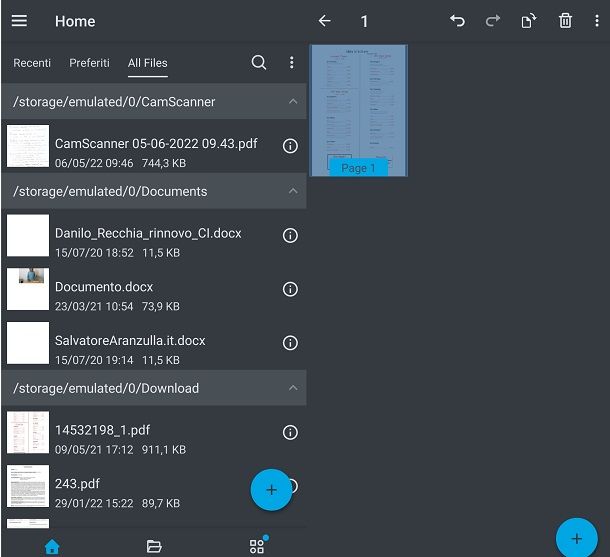
Se sei in cerca di soluzioni per ruotare un PDF dal tuo smartphone o tablet Android, allora l’app che ti suggerisco è Xodo PDF. Il suo costo è pari a zero, basta quindi prelevarla e installarla dal Play Store o da store alternativi, seguendo i soliti passaggi. All’interno dell’app è possibile sottoscrivere un abbonamento a Xodo Pro (per sbloccare tutte le funzioni) al prezzo di 54,99 euro/anno, oppure di 5,49 euro/mese.
Procedi subito con l’utilizzo di Xodo PDF facendo tap sulla sua icona dal menu home del tuo dispositivo. Al primo avvio fai tap sul bottone CONTINUE TO APP, poi sulla voce Consenti, successivamente puoi visualizzare subito i documenti PDF automaticamente trovati nel tuo dispositivo dall’app.
In alternativa puoi fare tap sul bottone sotto Browse per navigare tra le cartelle del dispositivo e selezionare il documento PDF che desideri ruotare. Da qui puoi anche fare tap sul bottone [+] per ulteriori opzioni, come aprire un PDF da Web o per crearne uno totalmente nuovo.
Una volta aperto il documento premi sul bottone in basso a sinistra raffigurante un quadrato formato da nove puntini, quindi seleziona le pagine da ruotare e premi sul bottone MODIFICA in alto a destra e fai tap sull’icona raffigurante un foglio con freccia di rotazione.
Avrai così ruotato la pagina di 90 gradi, Inoltre, l’app ti notifica se vuoi continuare a modificare il file originale oppure creare una copia, scegli pure in base alla tua preferenza.
Questo è tutto, un’operazione davvero semplice usando Xodo PDF, un’app che ti consiglio oltre che per l’apertura di file PDF anche per altri tipi di modifica come evidenziare il testo e scrivere su un file PDF.
Come ruotare PDF: iPad

Vorresti un consiglio su quale app utilizzare per ruotare file PDF direttamente dal tuo iPad o il tuo iPhone? Anche in questo caso ti suggerisco l’app Xodo PDF di cui ti ho parlato sopra.
Questa applicazione è infatti disponibile anche per iPhone e iPad, a costo zero (con la stessa possibilità su dispositivi Android di sottoscrivere un abbonamento alla versione Pro) e scaricabile direttamente dall’App Store.
Per quanto riguarda la procedura di rotazione, puoi tranquillamente affidarti a quanto ti ho già spiegato sopra. Ovviamente vi sono anche altre valide app che puoi provare direttamente sul tuo iPad o iPhone per modificare file in PDF. Per avere una panoramica dettagliata sulle migliori, consulta la mia guida sulle app per PDF e trova quella più adatta alle tue esigenze.

Autore
Salvatore Aranzulla
Salvatore Aranzulla è il blogger e divulgatore informatico più letto in Italia. Noto per aver scoperto delle vulnerabilità nei siti di Google e Microsoft. Collabora con riviste di informatica e cura la rubrica tecnologica del quotidiano Il Messaggero. È il fondatore di Aranzulla.it, uno dei trenta siti più visitati d'Italia, nel quale risponde con semplicità a migliaia di dubbi di tipo informatico. Ha pubblicato per Mondadori e Mondadori Informatica.






